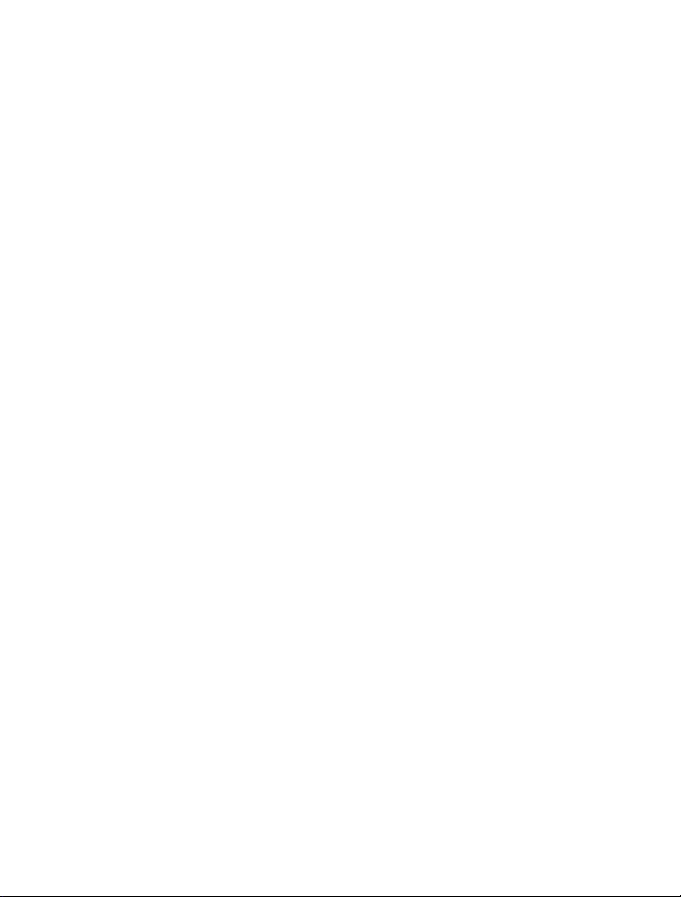
Nokia E7–00 Användarhandbok
Utgåva 2.0
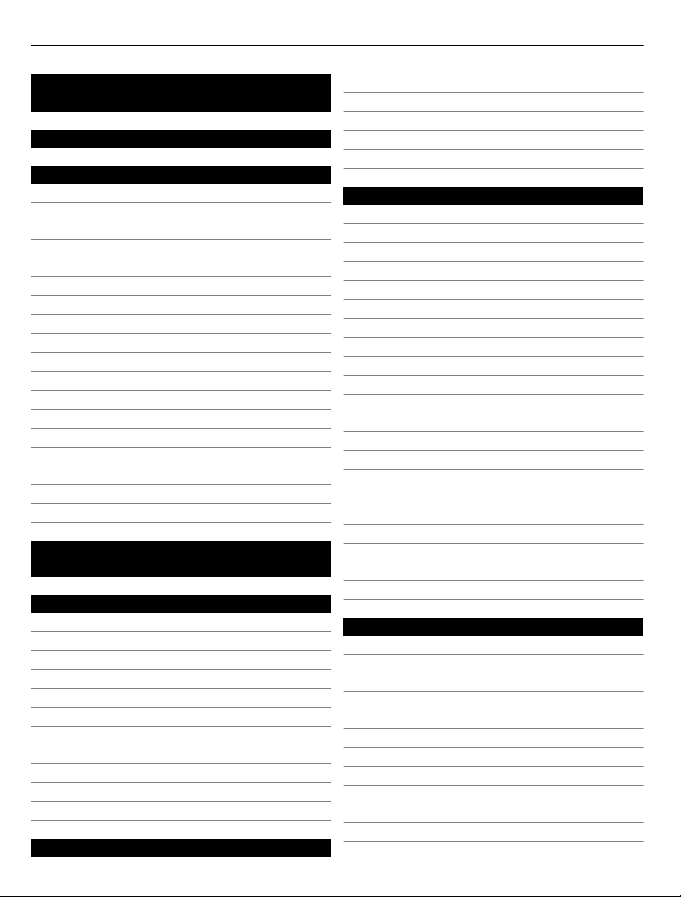
2 Innehåll
Innehåll
Säkerhet 5
Komma igång 6
Knappar och delar 6
Ändra volymen på ett samtal, ljudklipp
eller videoklipp 10
Låsa eller låsa upp knapparna och
skärmen 10
Ficklampa 11
Sätta i eller ta ur SIM-kortet 11
Ladda enheten 12
Antennplacering 14
Headset 15
Slå på eller stänga av enheten 15
Använda enheten första gången 16
Nokia-konto 16
Enhetsinställningar 17
Kopiera kontakter eller bilder från en
gammal enhet 17
Koder 18
Använda enhetens användarhandbok 19
Installera Nokia Ovi Suite på
datorn 19
Grundläggande användning 21
Pekskärmsåtgärder 21
Interaktiva element på startsidan 23
Växla mellan öppna program 24
Skriva text 25
Kortkommandon 29
Displayindikatorer 30
Ange att ljusaviseringen ska blinka vid
missade samtal eller meddelanden 31
Söka på enheten och internet 32
Använda enheten offline 32
Förlänga batterilivslängden 32
Anpassning och Ovi Butik 34
Profiler 34
Ändra tema 35
Startskärm 36
Ordna program 38
Ovi Butik 39
Telefon 41
Ringa upp ett telefonnummer 41
Söka efter en kontakt 42
Ringa en kontakt 42
Ringa ett videosamtal 42
Ringa ett konferenssamtal 44
Ringa upp de mest använda numren 45
Ringa en kontakt med rösten 45
Ringa samtal via internet 46
Ringa det senast slagna numret 46
Spela in ett telefonsamtal 47
Stänga av ringsignalen genom att
vända enheten 47
Visa missade samtal 47
Ringa din röstbrevlåda 48
Vidarekoppla samtal till din
röstbrevlåda eller till ett annat
telefonnummer 48
Spärra samtal till och från enheten 49
Tillåta endast samtal till vissa
nummer 49
Videodelning 50
Kontakter 52
Om Kontakter 52
Spara telefonnummer och epostadresser 52
Spara ett nummer från ett mottaget
samtal eller meddelande 52
Kontakta viktiga personer snabbt 53
Lägg till en bild till en kontakt 53
Välja en ringsignal för en viss kontakt 53
Skicka kontaktinformation med Mitt
kort 54
Skapa en kontaktgrupp 54
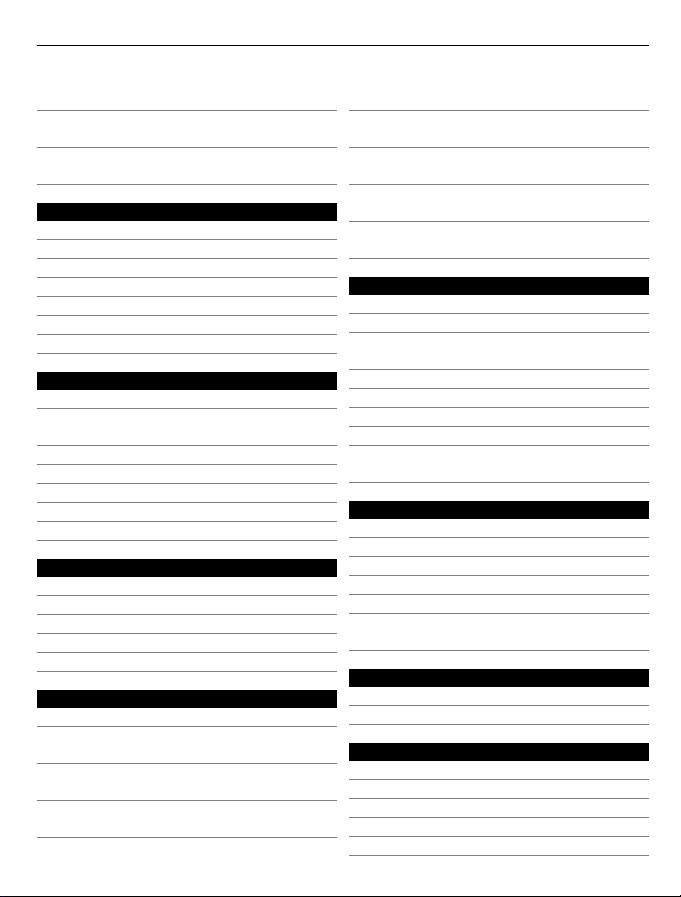
Innehåll 3
Skicka ett meddelande till en grupp
personer 54
Kopiera kontakter från SIM-kortet till
enheten 55
Säkerhetskopiera dina kontakter på
Ovi by Nokia 55
Meddelanden 55
Om Meddelanden 55
Skicka ett meddelande 56
Skicka ett ljudmeddelande 56
Ta emot meddelanden 57
Visa en konversation 57
Lyssna på ett SMS 58
Byta språk 58
E-post 59
Om E-post 59
Få ett gratis Ovi E-post-konto från
Nokia 59
Lägga till ett e-postkonto 59
Läsa e-postmeddelanden 60
Skicka ett e-postmeddelande 61
Svara på en mötesbegäran 61
Öppna e-post från startskärmen 61
Internet 62
Om webbläsaren 62
Surfa på Internet 62
Lägga till ett bokmärke 63
Prenumerera på ett RSS-flöde 63
Upptäcka evenemang i närheten 63
Sociala nätverk 64
Om Social 64
Visa dina vänners statusuppdateringar
i en vy 64
Lägg upp din status på sociala
nätverkstjänster 65
Länka dina onlinevänner till deras
kontaktinformation 65
Visa dina vänners statusuppdateringar
på startskärmen 65
Överföra en bild eller ett videoklipp till
en tjänst 65
Lämna ut din position i
statusuppdateringen 66
Kontakta en vän från en social
nätverkstjänst 66
Lägga till en händelse i enhetens
kalender 67
Kamera 67
Om kameran 67
Ta ett foto 67
Spara positionsinformation i bilder
och videoklipp 68
Ta bilder i mörker 68
Tips för bild och video 69
Spela in ett videoklipp 69
Skicka en bild eller ett videoklipp 69
Dela en bild eller video direkt från
kameran 70
Bilder och videoklipp 71
Foton 71
Redigera bilder som du har tagit 74
Videoredigerare 74
Skriva ut en bild som du har tagit 75
Visa bilder och videoklipp på en TV 76
Ansluta enheten till
hemmabiosystemet 77
Videoklipp och TV 79
Videor 79
Titta på webb-TV 79
Musik och ljud 80
Musikspelare 80
Ovi Musik 82
Skyddat innehåll 83
Spela in ljud 83
FM-radio 84
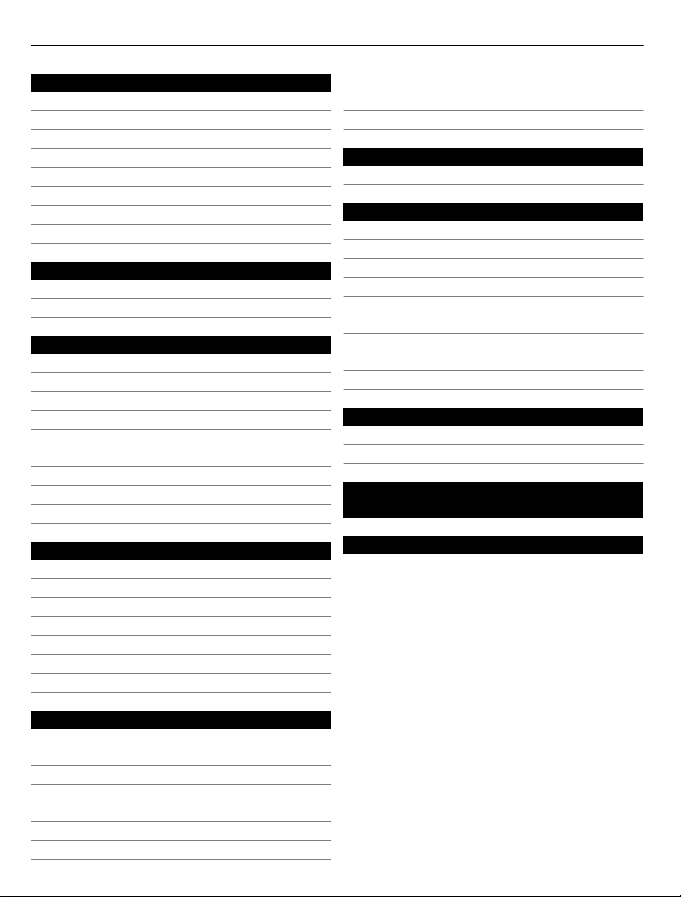
4 Innehåll
Kartor 86
Översikt över Kartor 86
Min position 86
Sök 91
Favoriter 92
Checka in 94
Köra och gå 95
Berätta vad du tycker om Kartor 100
Rapportera felaktig kartinformation 100
Tidshantering 101
Klocka 101
Kalender 103
Kontor 106
Quickoffice 106
Läsa PDF-dokument 108
Kalk. 108
Skriva anteckningar 109
Översätta ord från ett språk till ett
annat 109
Öppna och skapa zip-filer 110
Använda företagets intranät 110
Chatta med dina kolleger 110
Anslutbarhet 110
Internetanslutningar 110
Trådlöst LAN 111
Bluetooth 113
USB-datakabel 116
VPN-anslutningar 117
Stänga en nätanslutning 117
Lagra dina filer på en fjärrenhet 118
Kopiera kontakter eller bilder mellan
enheter 125
Skydda enheten 125
Söka efter mer hjälp 127
Support 127
Felsökning 127
Om enheten slutar svara 127
Återställ grundinställningarna 128
Vad ska jag göra när minnet är fullt? 128
Meddelandeindikatorn blinkar 128
En kontakt visas två gånger i
kontaktlistan 128
Oläsliga tecken när du surfar på
internet 128
Förbereda enheten för återvinning 129
Skydda miljön 129
Spara energi 129
Återvinna 129
Produkt- och
säkerhetsinformation 130
Index 137
Enhetshantering 119
Hålla enhetens programvara
uppdaterad 119
Hantera filer 120
Frigöra minne så att du kan lägga till
mer innehåll 122
Hantera program 122
Synkronisera innehåll 123
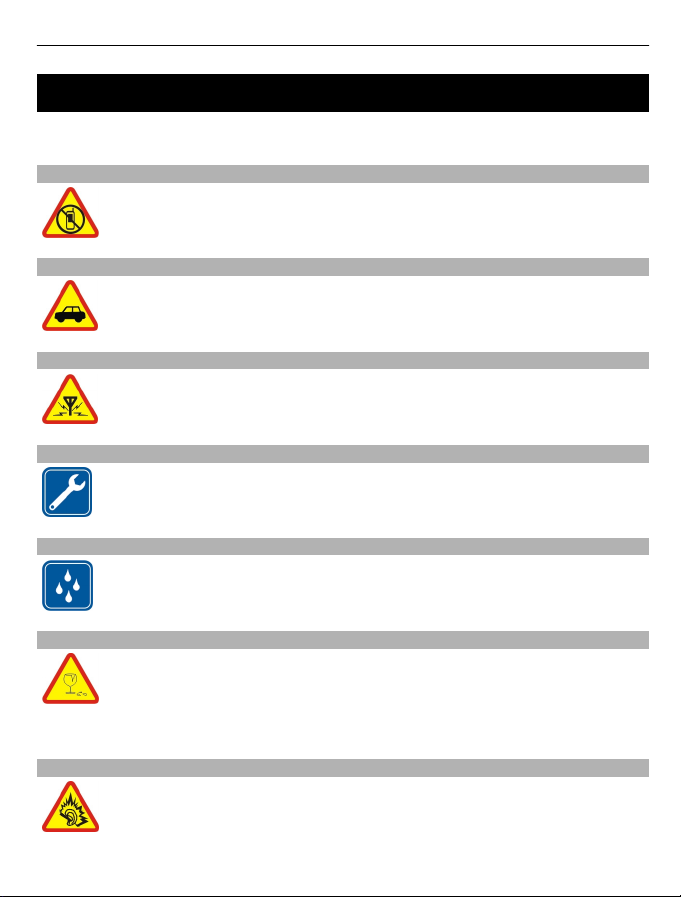
Säkerhet 5
Säkerhet
Läs igenom dessa enkla anvisningar. Att inte följa dem kan vara farligt eller olagligt. Läs
hela användarhandboken för mer information.
STÄNG AV ENHETEN I SKYDDADE OMRÅDEN
Stäng av enheten när det inte är tillåtet att använda mobiltelefon eller där
den kan orsaka störningar eller fara, t.ex. i flygplan, i närheten av medicinsk
utrustning, bränsle, kemikalier eller sprängningsarbeten.
TRAFIKSÄKERHETEN KOMMER I FÖRSTA HAND
Följ den lokala lagstiftningen. När du kör bil bör du alltid se till att hålla
händerna fria för själva körningen. Tänk på trafiksäkerheten i första hand.
STÖRNINGAR
Alla trådlösa enheter kan drabbas av störningar som kan påverka deras
prestanda.
KVALIFICERAD SERVICE
Installation eller reparation av produkten får endast utföras av kvalificerad
personal.
HÅLL ENHETEN TORR
Enheten är inte vattenbeständig. Håll den torr.
GLASDELAR
Framstycket på enheten är gjort av glas. Glaset kan gå sönder om du tappar
enheten på en hård yta eller om den utsätts för hårda stötar. Om glaset går
sönder ska du inte röra vid glasdelarna på enheten eller försöka ta bort det
trasiga glaset från enheten. Sluta använda enheten tills glaset har bytts ut av
kvalificerad servicepersonal.
SKYDDA DIN HÖRSEL
Lyssna genom headsetet på måttlig ljudnivå och håll inte enheten nära örat
när högtalaren används.
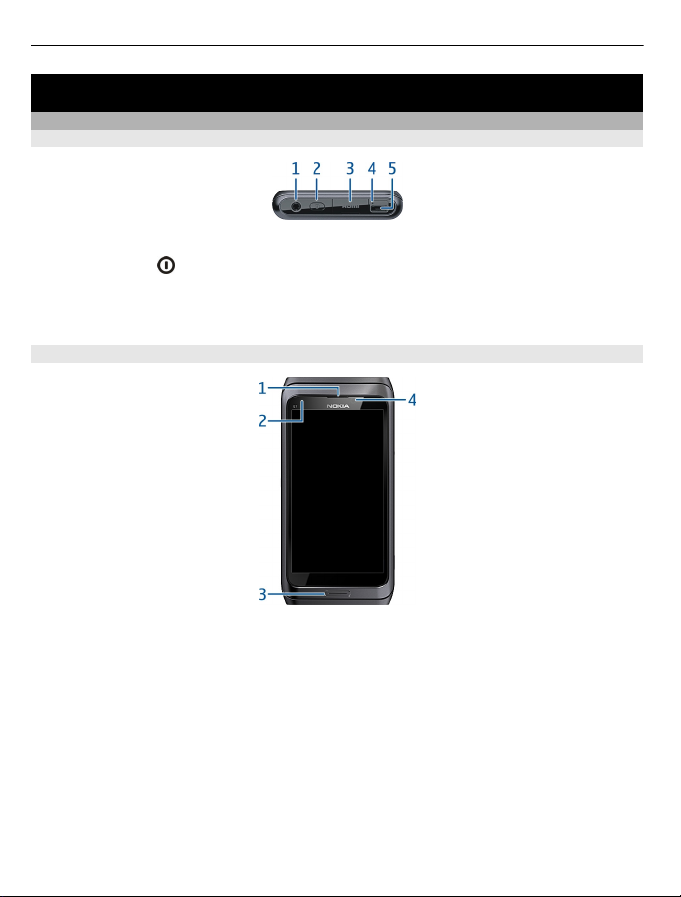
6Komma igång
Komma igång
Knappar och delar
Ovansida
1 Nokia AV-kontakt (3,5 mm)
2 Av/på-knapp
3 HDMI™ -kontakt
4 Laddningsindikator
5 USB-anslutning
Framsida
1 Hörlur
2 Ljussensor
3 Menyknapp
4 Främre kamera
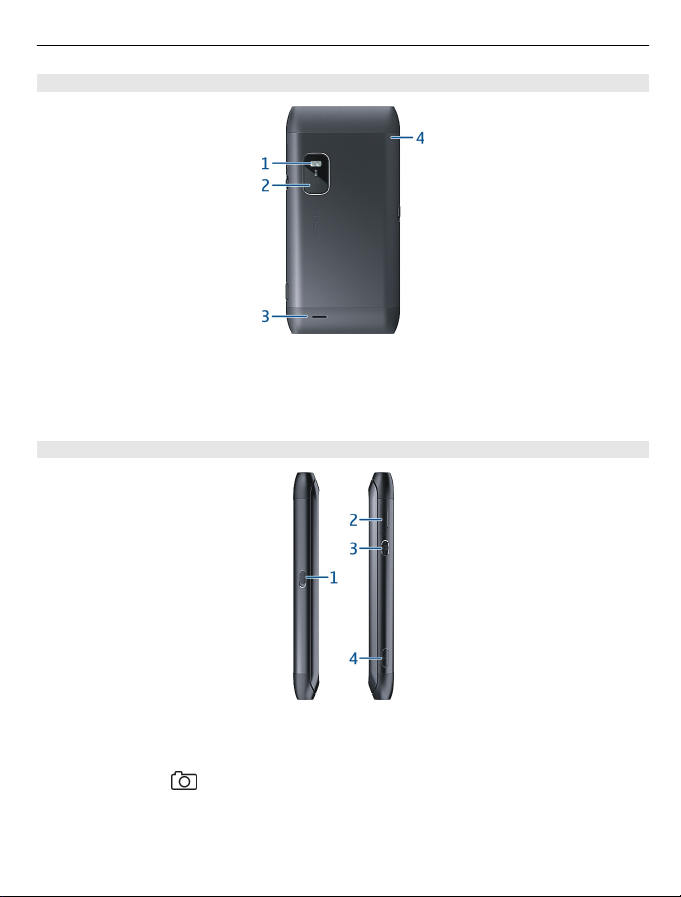
Baksida
1 Kamerablixt
2 Bakre kamera
3 Högtalare
4 Mikrofon
Sidorna
Komma igång 7
1 Knapplåsreglage/knapp för ficklampa
2 SIM-kortshållare
3 Volym-/zoomknapp
4 Kameraknapp
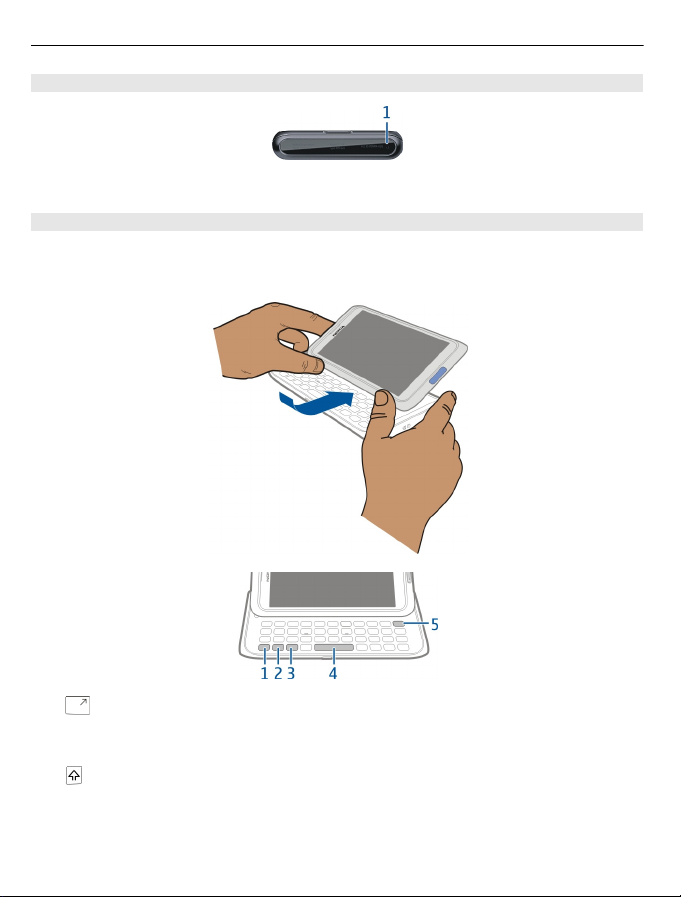
8Komma igång
Undersida
1 Mikrofon
Tangentbord
Enheten har ett fullständigt tangentbord. Du öppnar tangentbordet genom att trycka
upp pekskärmen. Skärmen roterar automatiskt från stående till liggande i alla program
när du öppnar tangentbordet.
1 Funktionsknappen. Om du vill infoga något av de specialtecken som visas överst
på tangenterna trycker du på funktionstangenten och sedan på önskad tangent.
Om du vill skriva flera specialtecken i rad trycker du på funktionstangenten två
gånger. Tryck på funktionstangenten när du vill gå tillbaka till normalläge.
Skift-knappen. Tryck på skifttangenten två gånger om du vill växla mellan
2
versaler och gemener. Om du vill skriva en enskild stor bokstav medan du använder
skiftläget för små bokstäver, eller tvärtom, trycker du på skifttangenten och sedan
på önskad bokstavstangent.
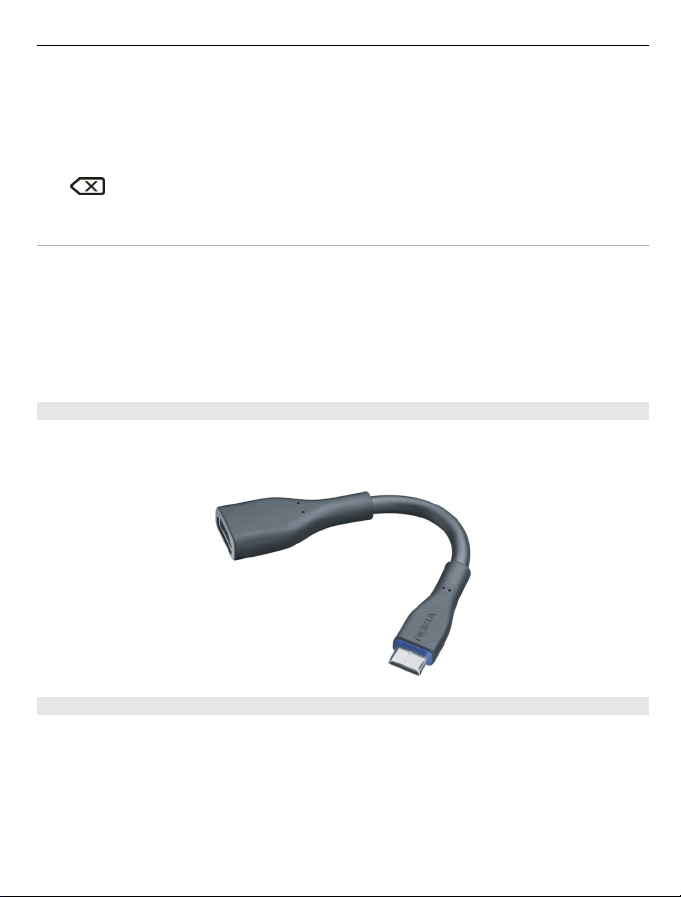
Komma igång 9
3 Symboltangent. Om du vill infoga specialtecken som inte visas på tangentbordet
trycker du på symboltangenten och väljer önskat tecken i tabellen. Om du vill byta
skrivspråk trycker du och håller ned Skift-knappen, tryck sedan på symbolknappen
och välj önskat språk.
4 Mellanslag
5
Infoga en variant av en bokstav
Du kan till exempel infoga bokstäver med accenttecken. Om du vill infoga á, tryck och
håll ned symboltangenten och tryck samtidigt på A flera gånger tills önskad bokstav
visas. Ordningen och tillgängligheten av bokstäverna beror på det valda skrivspråket.
Infoga den siffra eller det specialtecken som visas överst på en tangent
Håll önskad tangent intryckt.
HDMI-adapter
Dela dina favoritbilder och högupplösta videor och surfa på Internet direkt på din TV.
Anslut adaptern till enheten och anslut sedan en kompatibel HDMI-kabel (säljs separat)
för att se allt på en stor skärm.
Backsteg. Om du vill ta bort ett tecken trycker du på backstegsknappen. Om
du vill ta bort flera tecken håller du ned backstegstangenten.
USB OTG-adapter
Anslut USB On-The-Go (OTG)-adaptern för att bläddra i ett kompatibelt USB-minneskort
eller -enhet. Du kan kopiera bilder, videor, dokument och annat innehåll mellan din
enhet och det externa minnet. Det är ett enkelt sätt att säkerhetskopiera dina viktiga
filer.
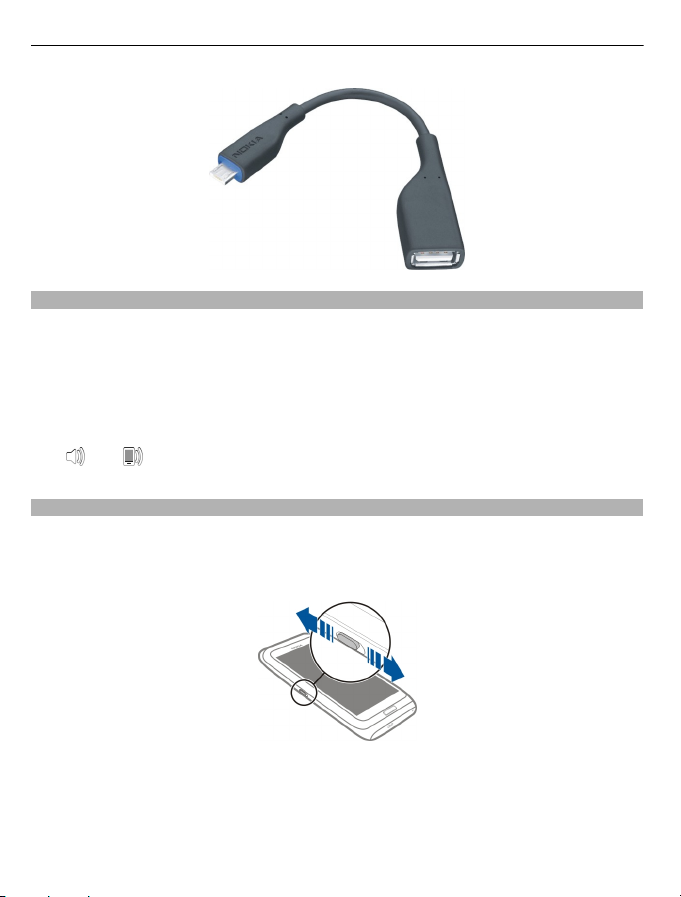
10 Komma igång
Ändra volymen på ett samtal, ljudklipp eller videoklipp
Använd volymknappen.
Du kan ändra volymen under ett samtal eller när ett program körs.
Med den inbyggda högtalaren kan du tala och lyssna på kort avstånd utan att behöva
hålla enheten mot örat.
Aktivera eller inaktivera högtalaren under ett samtal
eller .
Välj
Låsa eller låsa upp knapparna och skärmen
Lås enhetens knappar och skärm för att undvika att slå ett samtal av misstag när enheten
är i din ficka eller väska.
Aktivera knapplåset.
Tips! Om du inte når knapplåset och kan låsa upp enheten kan du trycka på
menyknappen och välja Lås upp.
Ange att knapparna och skärmen ska låsas automatiskt
1Välj Meny > Inställn. och Telefon > Display > Timeout f. skärm/tang.lås.
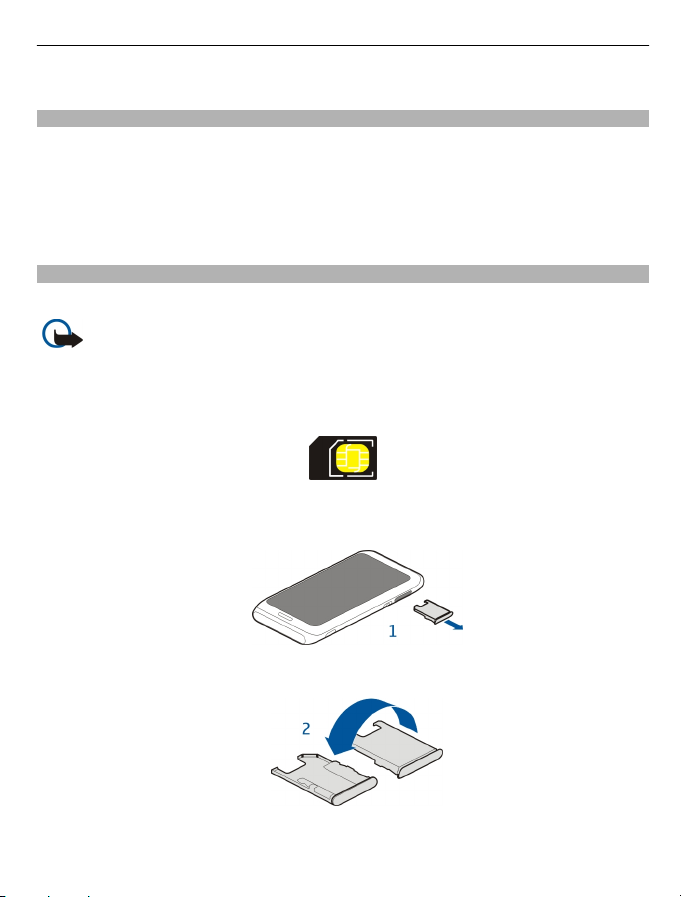
Komma igång 11
2 Ange efter hur lång tid knapparna och skärmen ska låsas automatiskt.
Ficklampa
Kamerans blixt kan användas som en ficklampa. Du slår på och stänger av ficklampan
genom att skjuta på och hålla ned knapplåset i två sekunder.
Ficklampan kan bara användas när du är på startskärmen. Du kan slå på ficklampan när
du är på startskärmen även om enhetens knappar och skärm är låsta.
Lys inte ficklampan i någons ögon.
Sätta i eller ta ur SIM-kortet
Fäst inte etiketter på SIM-kortet.
Viktigt! Använd inte ett mini-UICC SIM-kort, också känd som ett micro-SIM-kort,
ett micro-SIM-kort med en adapter eller ett SIM-kort som har en mini-UICC-utstansning
(se bilden) i enheten. Ett micro-SIM-kort är mindre än standard-SIM-kortet. Enheten
stöder inte användning av micro-SIM-kort och användning av inkompatibla SIM-kort kan
skada både kortet och enheten, och data på kortet kan gå förlorade.
Sätta i SIM-kortet
1 Stäng av enheten och ta bort SIM-korthållaren från enheten.
2 Vänd på korthållaren.
3 Se till att kontaktområdet på kortet är vänt uppåt och sätt in SIM-kortet i SIM-
korthållaren.
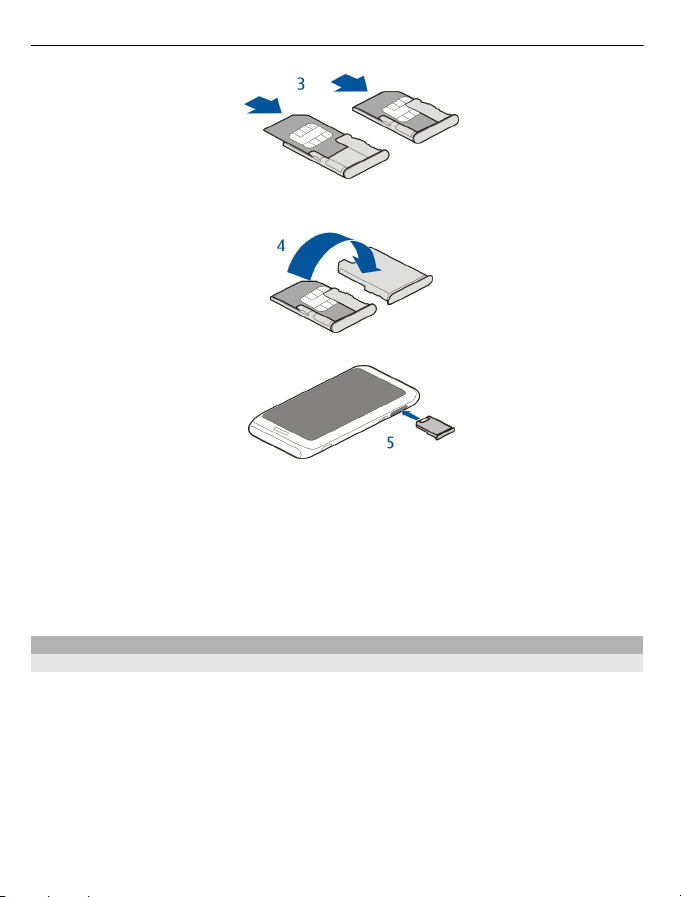
12 Komma igång
4 Vänd på SIM-korthållaren och för in den i enheten igen.
Ta bort SIM-kortet
1 Stäng av enheten.
2 Ta bort SIM-korthållaren från enheten.
3 Ta bort SIM-kortet.
4 Vänd på korthållaren.
5 Sätt tillbaka SIM-korthållaren i enheten.
Ladda enheten
Om batteriet
Enheten har ett inbyggt, laddningsbart batteri som inte kan tas bort. Använd endast
laddare som är godkända av Nokia och avsedda för enheten. Du kan också ladda enheten
med hjälp av en USB-datakabel.
Försök inte ta bort batteriet från enheten. Ta enheten till närmaste kvalificerade
serviceverkstad för att få batteriet utbytt.
Auktoriserade återförsäljare kan i vissa fall också byta batteriet.
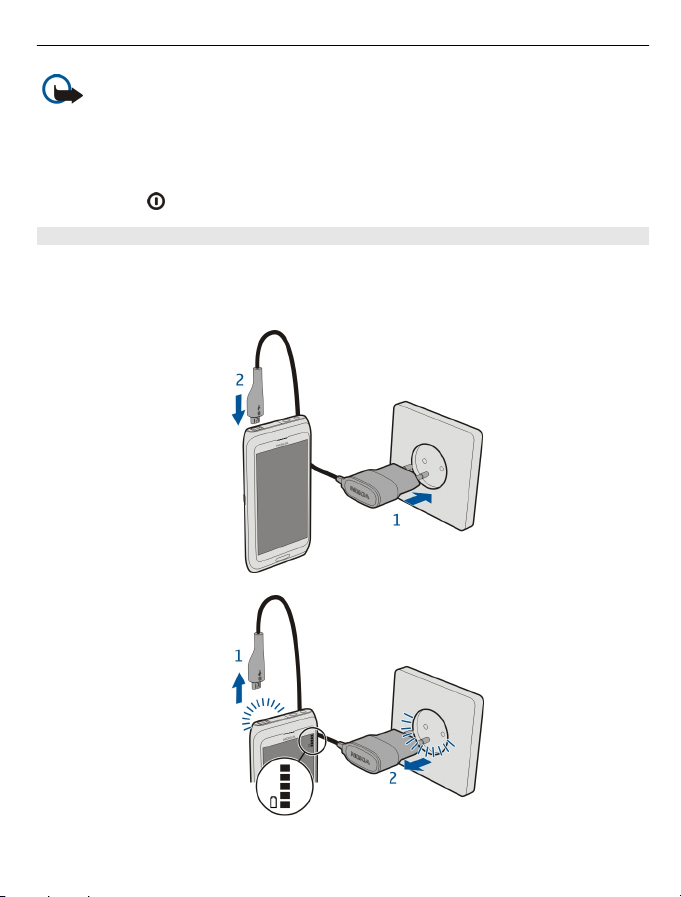
Komma igång 13
Viktigt! Endast kvalificerad personal eller en kvalificerad serviceverkstad ska
ersätta batteriet. Otillåten ersättning av batteriet kan innebära att garantin upphör att
gälla.
När batterinivån är låg aktiveras energisparfunktionen. Inställningarna i vissa program
kanske inte kan ändras. Om du vill inaktivera energisparläget trycker du på
strömbrytaren
och väljer Stäng av energispar.
Ladda batteriet
Batteriet laddas delvis på fabriken, men du kan behöva ladda upp det innan du slår på
enheten för första gången.
Om enheten visar att batterinivån är låg gör du något av följande:
1
2
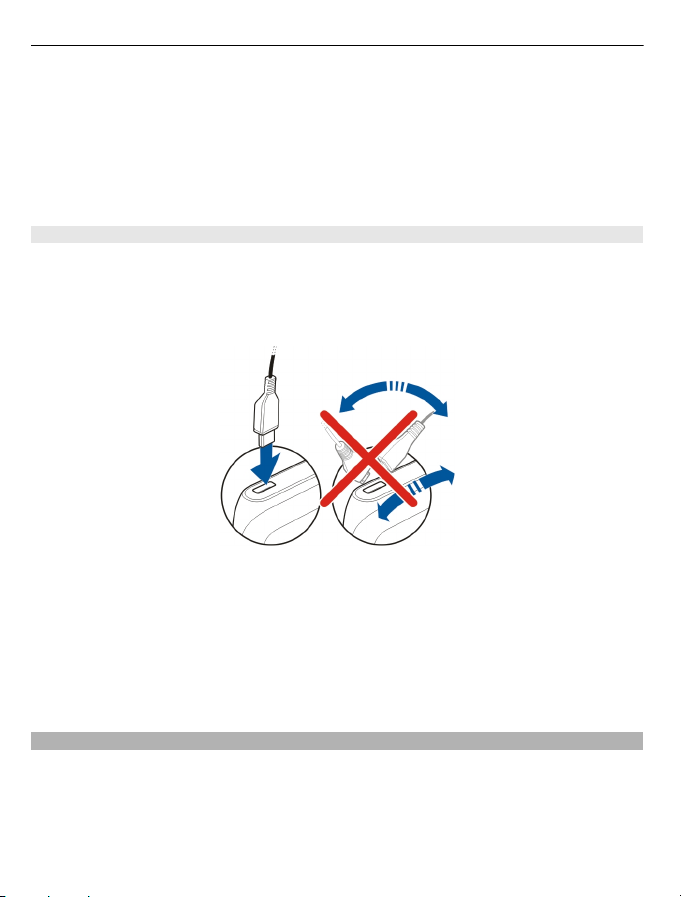
14 Komma igång
Du behöver inte ladda batteriet i en viss tid, och du kan använda enheten när batteriet
laddas.
Om batteriet är helt urladdat kan det ta några minuter innan laddningsindikatorn visas
på displayen eller innan det går att ringa.
Om ett batteri inte har använts på länge kan det vara nödvändigt att ansluta laddaren
och sedan koppla ur och koppla in den igen för att starta laddningen.
Ladda batteriet via USB
Är batterinivån låg men du har ingen laddare med dig? Du kan ansluta till en kompatibel
enhet, till exempel en dator, med hjälp av en kompatibel USB-kabel.
Var försiktig när du ansluter och tar bort laddarkabeln så att du inte skadar kontakterna
på laddaren.
Om du ansluter enheten till en dator kan du synkronisera den samtidigt som du laddar.
Det kan ta längre tid att börja ladda via USB, och det kanske inte fungerar om du ansluter
via en USB-hubb utan ström. Enheten laddas snabbare när den är ansluten till ett
vägguttag.
När batteriet laddas lyser laddningsindikatorn bredvid USB-kontakten. När batteriets
laddningsnivå är låg börjar laddningsindikatorn blinka. Det kan ta en stund innan
laddningen påbörjas.
Antennplacering
Undvik onödig kroppskontakt med antennområdet när antennen sänder eller tar emot.
Kontakt med antenner påverkar kommunikationens kvalitet, kan medföra att enheten
använder mer energi och kan leda till att batterilivslängden försämras.
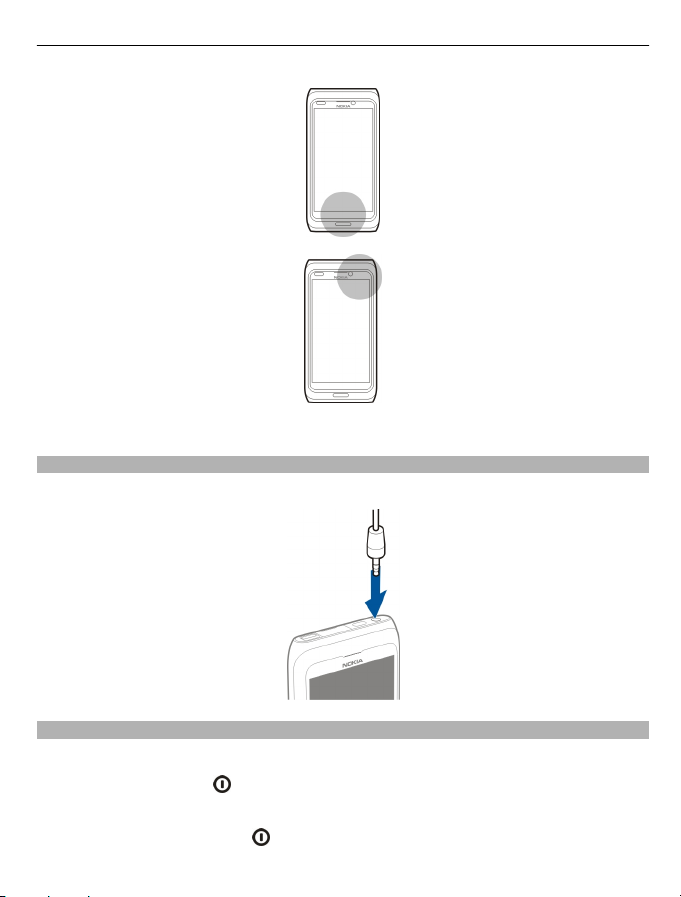
Antennområdet är markerat med grått.
Headset
Du kan ansluta ett headset eller hörlurar till enheten.
Komma igång 15
Slå på eller stänga av enheten
Slå på
Tryck på av/på-knappen
och håll ned den tills du känner att enheten vibrerar.
Stäng av
Håll av/på-knappen nedtryckt
.
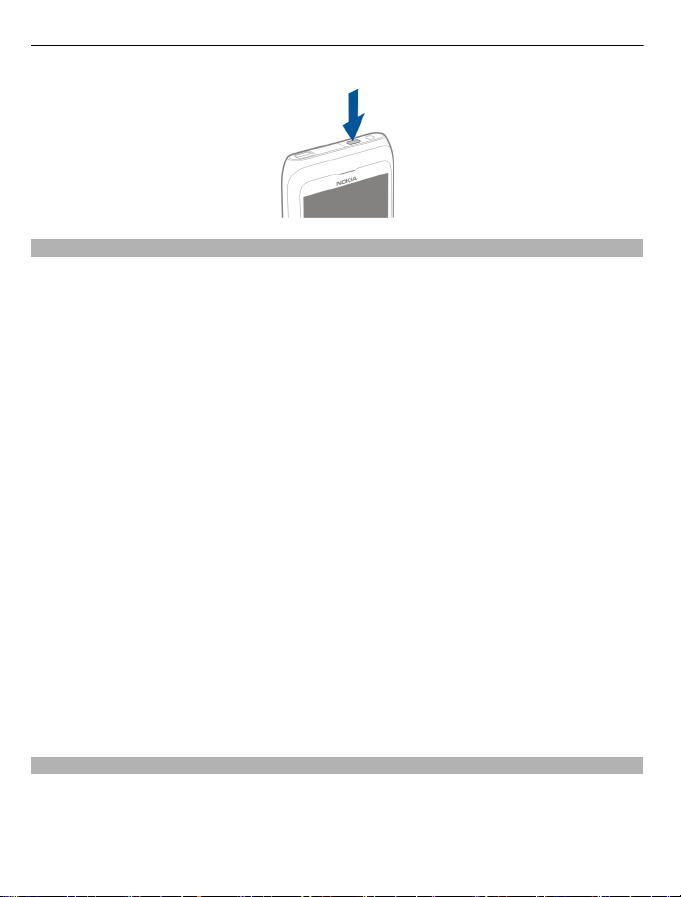
16 Komma igång
Använda enheten första gången
När du sätter i SIM-kortet och slår på enheten första gången vägleds du genom den
grundläggande inställningen. Om du vill kunna använda alla Nokias Ovi-tjänster skapar
du ett Nokiakonto. Du kan också kopiera dina kontakter och annat innehåll från din
gamla enhet och prenumerera på användbara tips och trick.
Du måste ha en internetanslutning för att kunna skapa ett Nokiakonto. Kontakta
tjänstleverantören om du vill ha information om dataöverföringskostnader. Om du inte
kan ansluta till internet kan du skapa kontot vid ett senare tillfälle.
Tips! Om du vill skapa och hantera ett Nokiakonto på internet går du till
www.ovi.com.
Om du redan har ett Nokiakonto loggar du in.
Tips! Har du glömt lösenordet? Du kan be att få det skickat till dig i ett epostmeddelande eller SMS.
Använd programmet Tel.överföring om du vill kopiera innehåll som:
• Kontakter
• Meddelanden
• Bilder och videoklipp
• Egna inställningar
När du ställer in ditt e-postkonto kan du ange att inkorgen ska visas på startsidan så att
du enkelt kan kolla din e-post.
Om du behöver ringa ett nödsamtal under installationen trycker du på menyknappen.
Nokia-konto
När du slår på enheten första gången får du anvisningar om hur du skapar ett
Nokiakonto.
Via ditt Nokiakonto kan du till exempel:
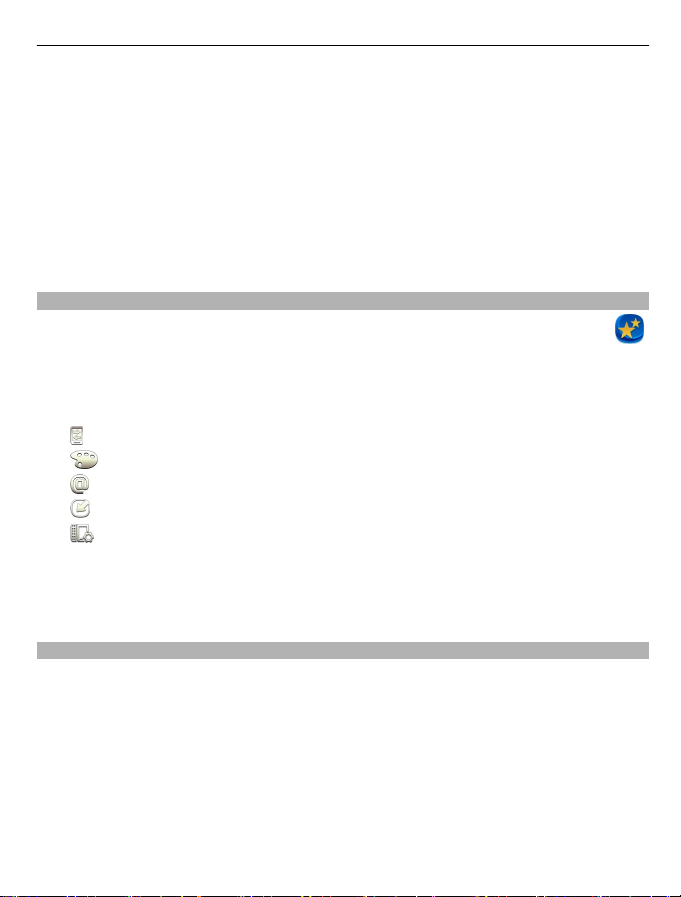
Komma igång 17
• Få tillgång till Nokias alla Ovi-tjänster med ett enda användarnamn och lösenord
både på enheten och en kompatibel dator
• Hämta innehåll från Ovi-tjänster
• Spara uppgifter om enhetsmodellen och kontaktinformation. Du kan också lägga
till dina betalkortsuppgifter.
• Spara viktiga köranvisningar och resvägar i Ovi Kartor
Mer information om Nokiakonto och Ovi-tjänster finns på www.ovi.com.
Om du vill skapa ett Nokia-konto senare använder du enheten för att öppna Ovi-tjänsten.
Då ombeds du att skapa ett konto.
Enhetsinställningar
Du anger en del basinställningar för enheten genom att välja Telefoninst.-genvägen
som finns på en av startskärmarna. Du växlar mellan startskärmarna genom att svepa
åt vänster eller höger.
Du kan göra följande:
Kopiera kontakter, bilder och annat innehåll från din tidigare Nokia-enhet
•
•
Personanpassa enheten genom att ändra ringsignalen och visuellt tema
•
Konfigurera e-post
•
Uppdatera enhetsprogrammet
•
Ändra inställningar för luckhantering
Om du vill ange inställningarna senare kan du också välja Meny > Program >
Verktyg > Telefoninst..
Vilka alternativ som finns tillgängliga kan variera.
Kopiera kontakter eller bilder från en gammal enhet
Vill du kopiera viktig information från en gammal (men kompatibel) Nokia-enhet så att
du snabbt kan börja använda din nya enhet? Med programmet Tel.överföring kan du
gratis kopiera exempelvis kontakter, kalenderposter och bilder till din nya enhet.
Den gamla Nokia-enheten måste ha stöd för Bluetooth.
Välj Meny > Program > Verktyg > Telefoninst. och Dataöverföring.
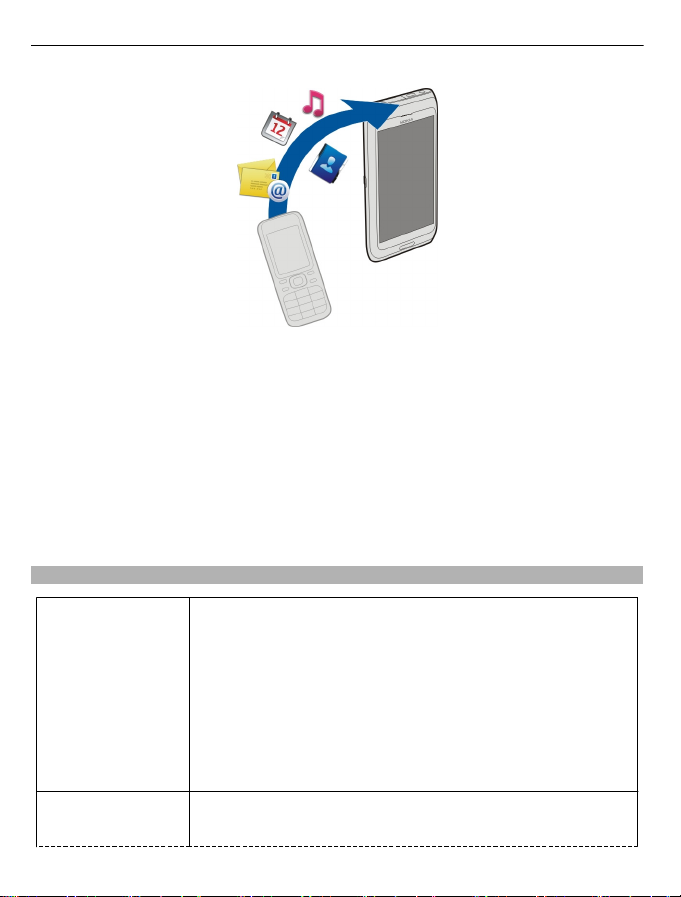
18 Komma igång
Om den gamla Nokia-enheten inte har programmet Tel.överföring skickar den nya
enheten det i ett meddelande via Bluetooth. Du installerar programmet genom att
öppna meddelandet i den gamla enheten och följa instruktionerna.
1 Välj den enhet som du vill ansluta till och koppla ihop enheterna. Bluetooth måste
vara aktiverat.
2 Om ett lösenord krävs för den andra enheten anger du lösenordet. Lösenordet, som
du kan definiera själv, måste anges i båda enheterna. I vissa enheter används ett
fast lösenord. Mer information finns i användarhandboken till enheten.
Lösenordet gäller endast för den aktuella anslutningen.
3 Markera innehållet och välj OK.
Koder
PIN- eller PIN2-kod
(4-8 siffror)
PUK- eller PUK2-kod
(8 siffror)
Dessa skyddar SIM-kortet mot obehörig användning eller krävs
för att få åtkomst till vissa funktioner.
Du kan ställa in enheten att fråga efter PIN-koden när enheten
sätts på.
Kontakta din tjänstleverantör om koden inte medföljde med
SIM-kortet eller om du glömmer koderna.
Du måste upphäva blockeringen med PUK- eller PUK2-koden om
du anger fel kod tre gånger i rad.
Dessa krävs för att upphäva blockerad PIN- eller PIN2-kod.
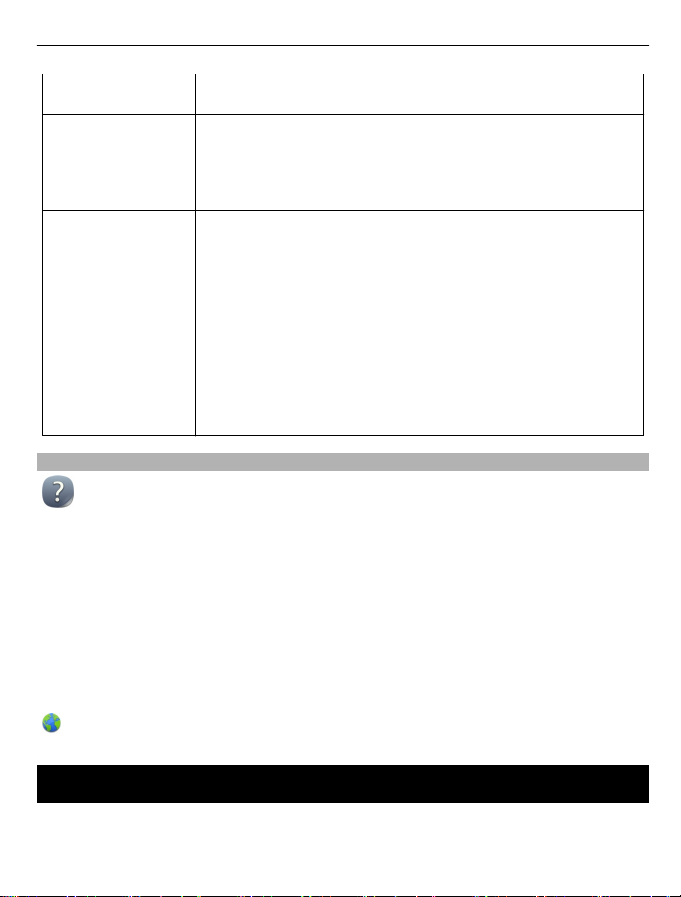
Installera Nokia Ovi Suite på datorn 19
Kontakta tjänstleverantören om koderna inte medföljer SIMkortet.
IMEI-nummer
(15 siffror)
Låskod
(säkerhetskod)
(minst 4 siffror eller
tecken)
Använda enhetens användarhandbok
Välj Meny > Program > Anv.handb..
Öppna användarhandboken från ett program
Välj Val > Användarguide. Det här alternativet är inte tillgängligt för alla program.
Sök i användarhandboken
När användarhandboken är öppen väljer du Val > Sök och anger en bokstav eller ett
ord i sökfältet.
Växla mellan användarhandboken och ett program
Håll menyknappen nedtryckt, svep åt höger eller vänster och välj önskat program.
Numret används för att identifiera giltiga enheter i nätverket.
Numret kan också användas för att blockera till exempel stulna
enheter.
Ring *#06# för att visa ditt IMEI-nummer.
Detta hjälper dig att skydda enheten mot obehörig användning.
Du kan ställa in enheten att fråga efter låskoden som du valt.
Ge inte den koden till någon annan. Förvara den på ett säkert
ställe, inte tillsammans med enheten.
Om du glömmer bort koden och enheten är låst måste du lämna
in den på service. Ytterligare kostnader kan tillkomma och alla
personliga data i enheten kan komma att raderas.
Kontakta ett Nokia Care-serviceställe eller återförsäljaren om du
vill ha mer information.
indikerar en länk till en webbsida. Länkar till relaterade ämnen kanske finns i slutet
av instruktionerna.
Installera Nokia Ovi Suite på datorn
Med hjälp av datorprogrammet Nokia Ovi Suite kan du hantera innehållet på enheten
och se till att den och datorn är synkroniserade. Du kan också uppdatera enheten med
den senaste programvaran och hämta kartor.
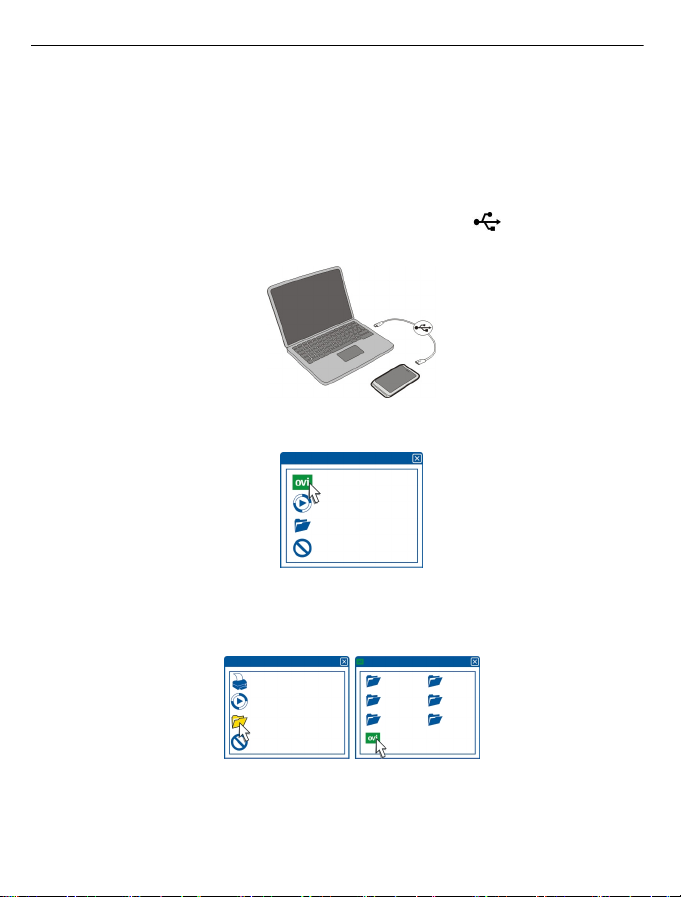
20 Installera Nokia Ovi Suite på datorn
Hämta den senaste versionen av Nokia Ovi Suite från www.ovi.com/suite till datorn.
Så här installerar du Nokia Ovi Suite från enhetens minne om inte datorn kan ansluta
till internet:
1 Anslut enheten till en dator med en kompatibel USB-datakabel.
Om du använder Windows XP eller Windows Vista på datorn anger du USB-läget på
enheten till Masslagring. Ställ in USB-läge på enheten genom att välja
meddelandeområdet längst upp till höger och sedan välja
> Masslagring.
Enhetens massminne visas som en flyttbar enhet på datorn.
2Välj Installera Nokia Ovi Suite på datorn.
Om installationsfönstret inte öppnas automatiskt öppnar du installationsfilen
manuellt. Välj Öppna mappen för att visa filerna och dubbelklicka på
Install_Nokia_Ovi_Suite.exe.
3 Följ anvisningarna som visas.
4 Om du använder Windows XP eller Windows Vista på datorn kontrollerar du att USB-
läget på enheten är inställt på Nokia Ovi Suite när installationen är klar.
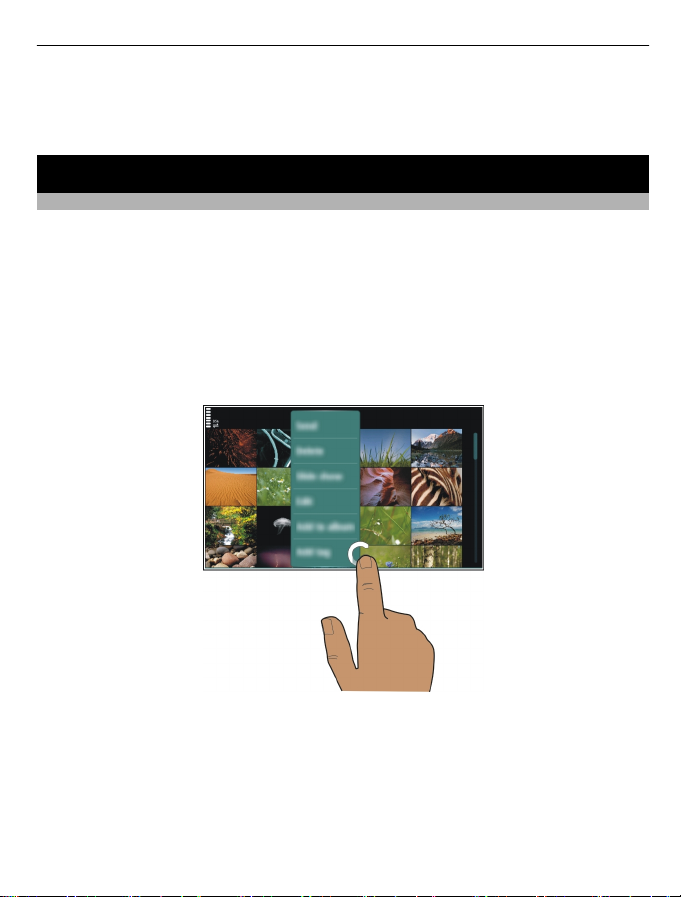
Grundläggande användning 21
Mer information om Nokia Ovi Suite finns på www.ovi.com/suite.
Gå till www.nokia.com/support för att kontrollera vilka operativsystem som Nokia Ovi
Suite stöder.
Grundläggande användning
Pekskärmsåtgärder
Om du vill interagera med användargränssnittet pekar du eller pekar och håller kvar på
pekskärmen.
Öppna ett program eller något annat element på skärmen
Välj programmet eller elementet.
Få snabb åtkomst till funktioner
Peka på objektet och håll kvar. En popup-meny med tillgängliga alternativ öppnas. Om
du till exempel vill skicka en bild eller ta bort ett alarm pekar du och håller kvar på bilden
eller alarmet och väljer lämpligt alternativ på popup-menyn.
Om du pekar och håller kvar på startskärmen aktiveras redigeringsläget.
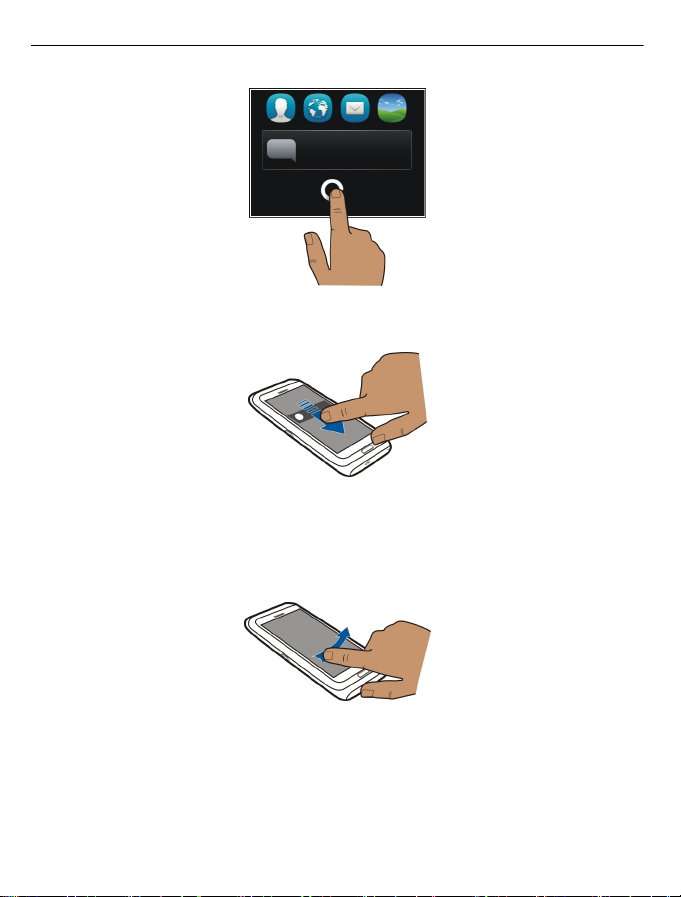
22 Grundläggande användning
Dra ett objekt
Peka på objektet, håll kvar och dra fingret över skärmen. Objektet följer med fingret.
Du kan dra objekt på startskärmen eller huvudmenyn när du har aktiverat
redigeringsläget.
Dra bort
Placera ett finger på skärmen och dra det med en stadig rörelse i önskad riktning.
När du till exempel visar en bild kan du visa nästa bild genom att svepa åt vänster.
Rulla i en lista eller meny
Placera ditt finger på skärmen, dra det snabbt upp eller ned på skärmen och lyft sedan
fingret. Innehållet på skärmen bläddrar med den hastighet och i den riktning som
användes när du lyfte fingret. Om du vill välja ett objekt från en rullande lista och stoppa
rörelsen pekar du på objektet.
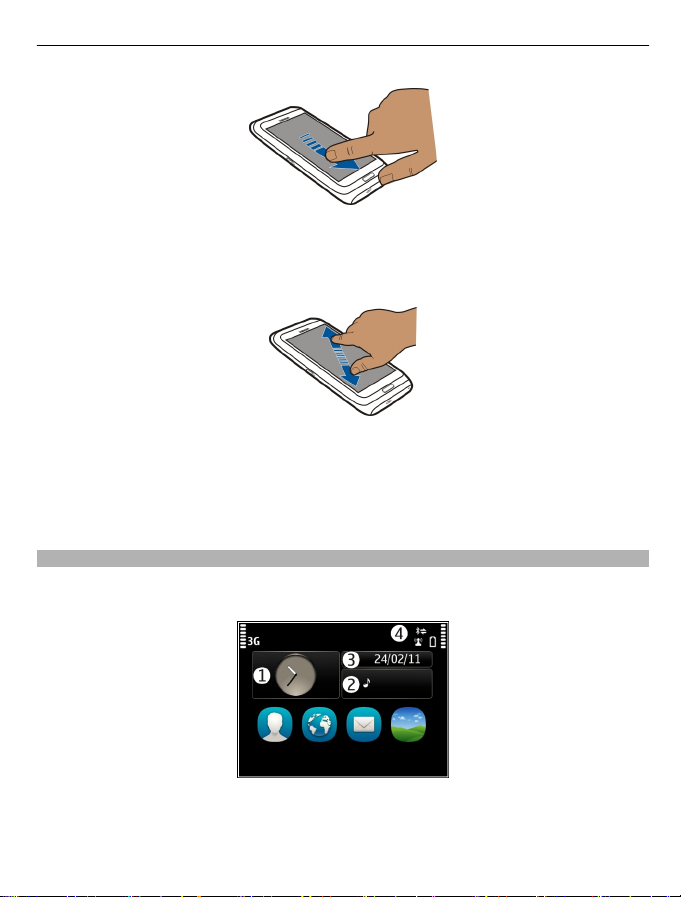
Grundläggande användning 23
Zooma in
Placera två fingrar på ett objekt, till exempel en bild eller en webbsida, och dra dem
ifrån varandra.
Zooma ut
Placera två fingrar på ett objekt och för ihop fingrarna.
Tips! Du kan också peka två gånger på objektet om du vill zooma in eller ut.
Interaktiva element på startsidan
Elementen på startskärmen är interaktiva. Du kan till exempel ändra datum och tid,
ställa in alarm, skriva kalenderhändelser och redigera profiler direkt på startskärmen.
Ställa in alarm
Välj klockan (1).
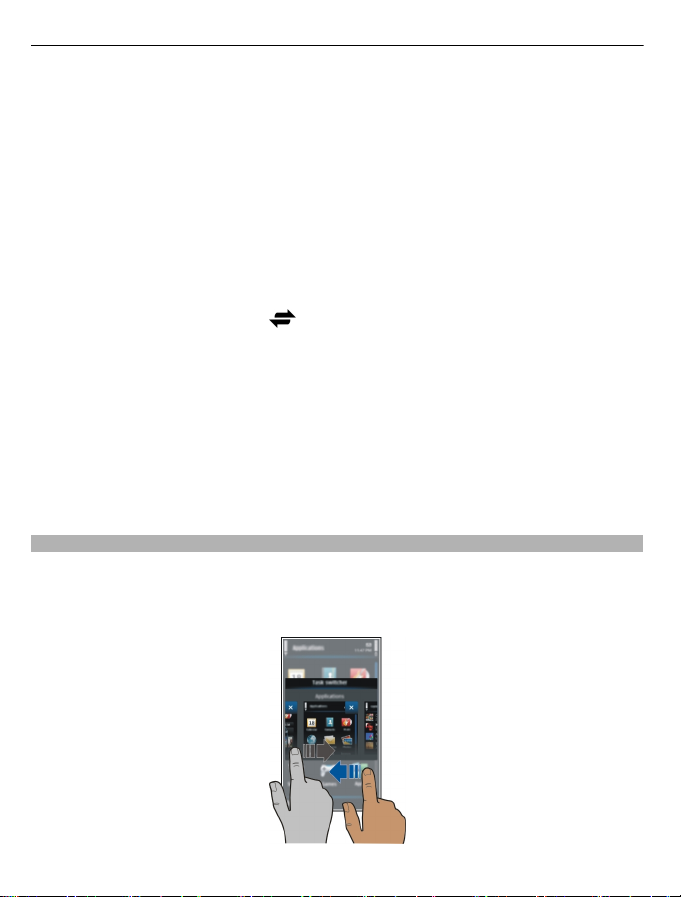
24 Grundläggande användning
Aktivera eller redigera profiler
Välj profilen (2).
Visa eller redigera schemat
Välj datum (3).
Visa missade samtal eller olästa meddelanden
Välj meddelandeområdet (4).
Visa tillgängliga WLAN eller hantera Bluetooth-anslutningar
Välj meddelandeområdet (4).
Ändra anslutningsinställningarna
Välj meddelandeområdet (4) och
.
I de flesta andra vyer kan du välja meddelandeområdet (4) och göra följande:
• Ändra anslutningsinställningarna
• Öppna klockan och ställ in ett alarm
• Visa batteristatus och aktivera energisparläget
• Visa meddelanden om missade samtal eller olästa meddelanden
• Öppna WLAN-guiden och anslut till ett WLAN
• Hantera Bluetooth-anslutningar
Växla mellan öppna program
Du kan se vilka program och uppgifter som är öppna i bakgrunden och växla mellan
dem.
Håll menyknappen nedtryckt, svep åt höger eller vänster och välj önskat program.
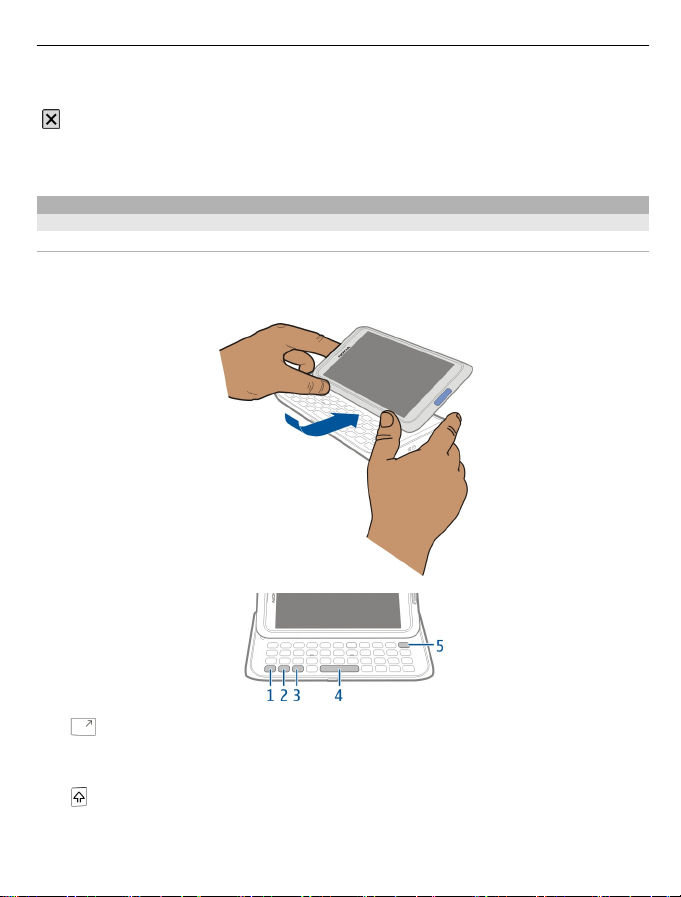
Grundläggande användning 25
Program som körs i bakgrunden ökar påfrestningen på batteriet och
minnesanvändningen. Du stänger ett program som du inte använder genom att välja
.
Tips! Stäng alla öppna program genom att hålla ned uppgiftsväxlaren och välja Stäng
alla på menyn som visas.
Skriva text
Tangentbordsinmatning
Tangentbord
Enheten har ett fullständigt tangentbord. Du öppnar tangentbordet genom att trycka
upp pekskärmen. Skärmen roterar automatiskt från stående till liggande i alla program
när du öppnar tangentbordet.
1 Funktionsknappen. Om du vill infoga något av de specialtecken som visas överst
på tangenterna trycker du på funktionstangenten och sedan på önskad tangent.
Om du vill skriva flera specialtecken i rad trycker du på funktionstangenten två
gånger. Tryck på funktionstangenten när du vill gå tillbaka till normalläge.
Skift-knappen. Tryck på skifttangenten två gånger om du vill växla mellan
2
versaler och gemener. Om du vill skriva en enskild stor bokstav medan du använder
skiftläget för små bokstäver, eller tvärtom, trycker du på skifttangenten och sedan
på önskad bokstavstangent.
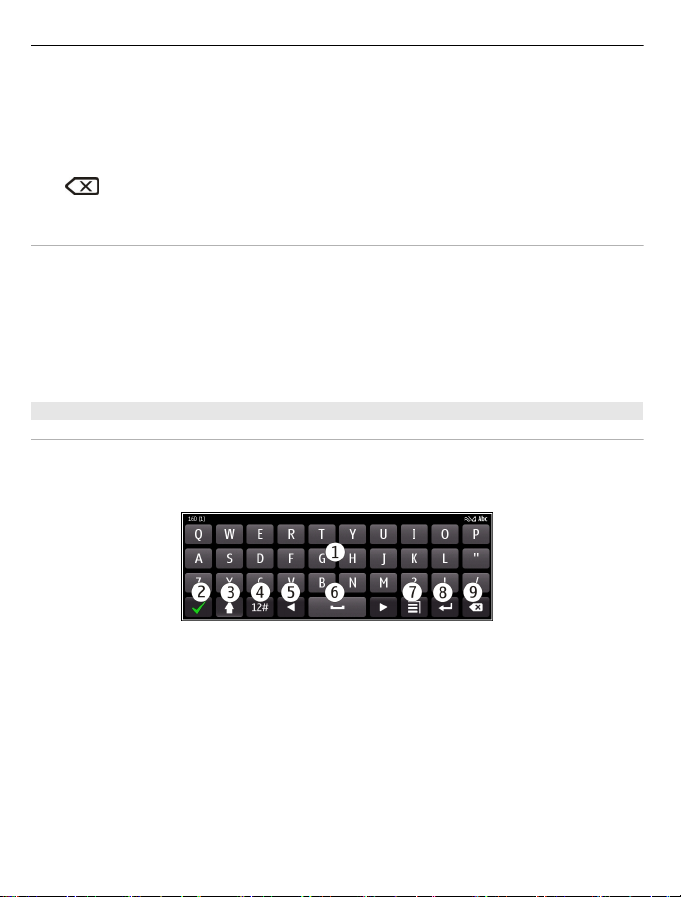
26 Grundläggande användning
3 Symboltangent. Om du vill infoga specialtecken som inte visas på tangentbordet
trycker du på symboltangenten och väljer önskat tecken i tabellen. Om du vill byta
skrivspråk trycker du och håller ned Skift-knappen, tryck sedan på symbolknappen
och välj önskat språk.
4 Mellanslag
5
Infoga en variant av en bokstav
Du kan till exempel infoga bokstäver med accenttecken. Om du vill infoga á, tryck och
håll ned symboltangenten och tryck samtidigt på A flera gånger tills önskad bokstav
visas. Ordningen och tillgängligheten av bokstäverna beror på det valda skrivspråket.
Infoga den siffra eller det specialtecken som visas överst på en tangent
Håll önskad tangent intryckt.
Pekfunktion
Skriva text med det virtuella tangentbordet
Använd det virtuella tangentbordet.
Om du vill aktivera det virtuella tangentbordet väljer du ett textinmatningsfält. Du kan
använda det virtuella tangentbordet i både liggande och stående läge.
Backsteg. Om du vill ta bort ett tecken trycker du på backstegsknappen. Om
du vill ta bort flera tecken håller du ned backstegstangenten.
1 Virtuellt tangentbord
2 Stäng – Stänger det virtuella tangentbordet.
3 Skift och Caps Lock – Skriv versala bokstäver när du skriver gemena bokstäver eller
tvärtom genom att välja tangenten innan du anger tecknet. Om du vill aktivera Caps
Lock pekar du två gånger på tangenten. En understrykning under tangenten anger
att Caps Lock har aktiverats.
4 Teckenläge – Välj önskat teckenläge, till exempel siffror eller specialtecken.
5 Pilknapparna – Flytta markören åt vänster eller höger.
6 Blanksteg – Infoga ett blanksteg.
7 Inmatningsmeny – Aktivera textinmatning med hjälp av intelligent ordbok eller
ändra skrivspråk.
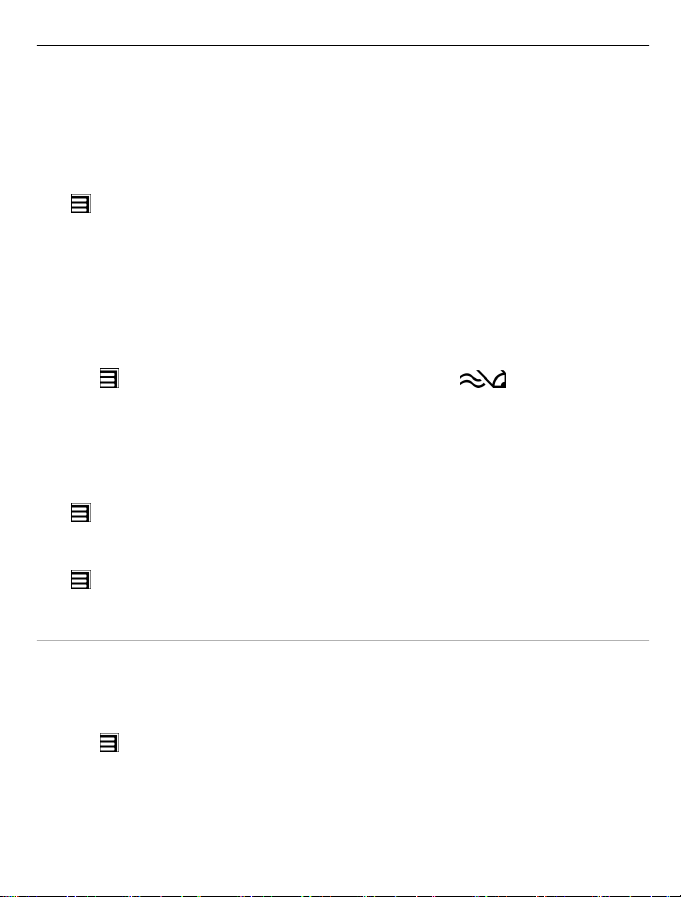
Grundläggande användning 27
8 Enter – Flytta markören till nästa rad eller textinmatningsfält. Ytterligare funktioner
baseras på aktuell kontext. I webbadressfältet i webbläsaren fungerar knappen till
exempel som Gå till-knappen.
9 Backsteg – Radera ett tecken.
Växla mellan virtuellt tangentbord och knappsats i stående läge
> Alfanumerisk knappsats eller QWERTY tangentbord.
Välj
Lägga till en accent på en bokstav
Välj och håll ned tecknet.
Aktivera textinmatning med den intelligenta ordboken för det virtuella tangentbordet
Automatisk textigenkänning är kanske inte tillgängligt för alla språk.
1Välj
2 Börja skriv ett ord. Enheten föreslår möjliga ord samtidigt som du skriver. När rätt
3 Om ordet inte finns i ordlistan föreslår enheten ett alternativt ord från ordlistan.
Inaktivera automatiskt textigenkänningsläge
Välj
Ändra inställningarna för textinmatning
Välj
> Inmatningsalternativ > Akt. textigenkän.. visas.
ord visas så väljer du ordet.
Om du vill lägga till det nya ordet i ordlistan markerar du det som du har skrivit.
> Inmatningsalternativ > Avaktiv. textigenk..
> Inmatningsalternativ > Inställningar.
Skriva text med det virtuella tangentbordet
Använda den virtuella knappsatsen
Du kan växla från det virtuella tangentbordet till den virtuella knappsatsen om du vill
använda en alfanumerisk knappsats när du skriver i stående läge.
1 Välj ett inmatningsfält.
2Välj
> Alfanumerisk knappsats.
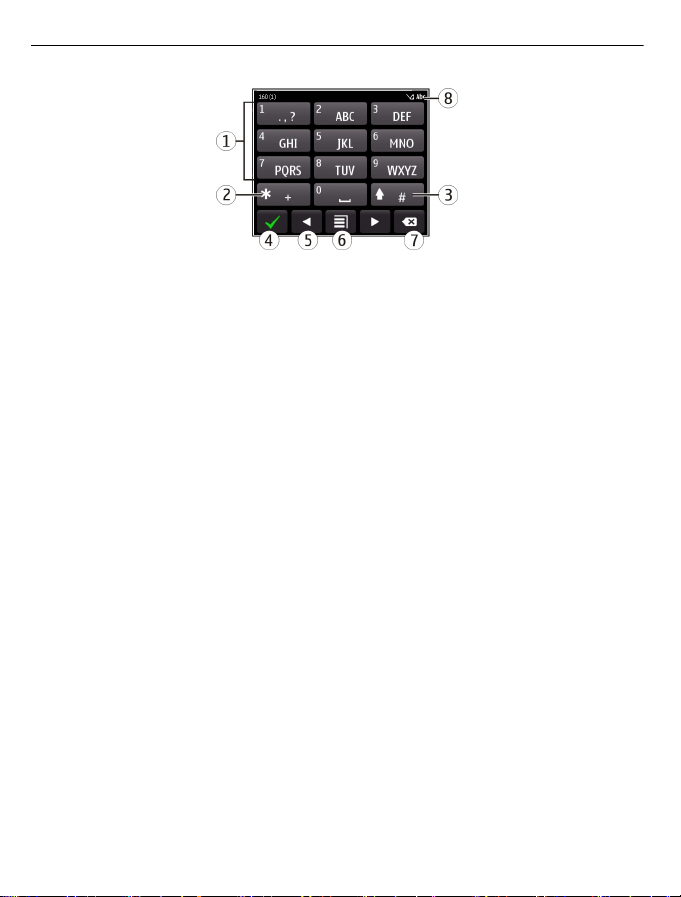
28 Grundläggande användning
1 Sifferknappar
2* – Skriv ett specialtecken. När automatisk textigenkänning är aktiverad och ordet
är understruket kan du bläddra mellan de föreslagna orden.
3 Skift – Ändra skiftläge. Om du vill aktivera eller inaktivera automatiskt
textigenkänningsläge väljer du knappen snabbt två gånger. Om du vill växla mellan
bokstäver och siffror håller du ned knappen.
4 Stäng – Stänger den virtuella knappsatsen.
5 Pilknapparna – Flytta markören åt vänster eller höger.
6 Inmatningsmeny – Aktivera textigenkänning, ändra skrivspråk eller växla till det
virtuella tangentbordet.
7 Backsteg – Radera ett tecken.
8 Textinmatningsindikator (om sådan finns) – Visar om gemener, versaler, bokstäver
eller siffror används, och om automatisk textigenkänning är aktiverad.
Aktivera vanlig textinmatning med den virtuella knappsatsen Välj # snabbt två gånger.
Skriv ett tecken
1 Välj en sifferknapp (1–9) flera gånger tills önskat tecken visas. Det finns fler tecken
än vad som visas på knappen.
2 Om nästa bokstav ligger på samma knapp väntar du tills markören visas eller flyttar
markören framåt och väljer knappen igen.
Infoga ett blanksteg
Välj 0.
Flytta markören till nästa rad
Välj 0 snabbt tre gånger.
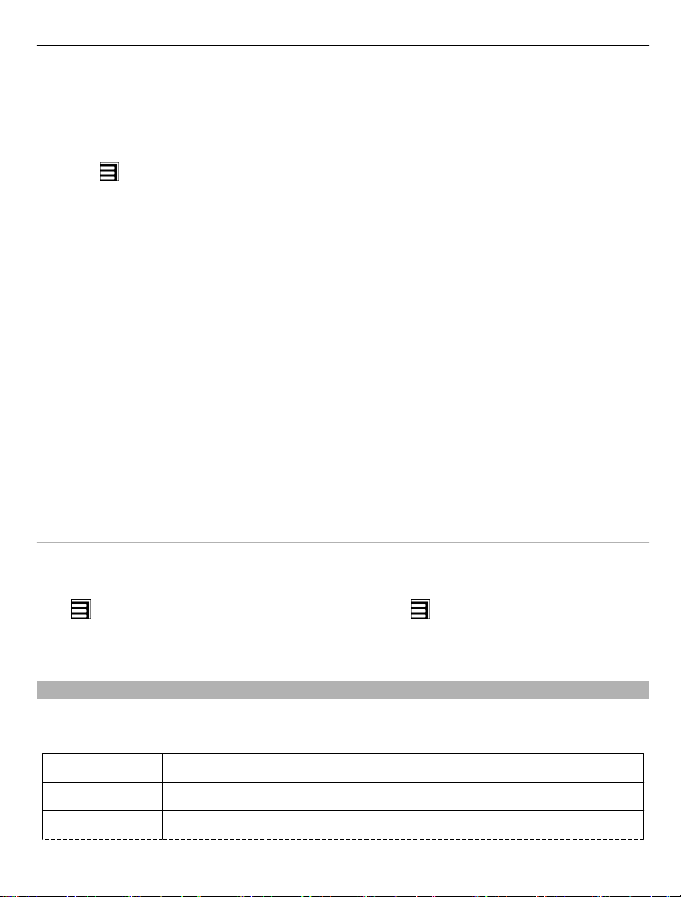
Grundläggande användning 29
Aktivera textinmatning med den intelligenta ordboken för det virtuella tangentbordet
Textinmatning med hjälp av intelligent ordbok baseras på en inbyggd ordbok, där du
kan lägga till nya ord. Automatisk textigenkänning finns inte för alla språk.
1Välj
2 Skriv önskat ord genom att använda knapparna 2-9. Välj varje knapp en gång för
3 Om det inte är rätt ord väljer du * flera gånger tills rätt ord visas. Om ordet inte finns
4 Om du vill infoga ett blanksteg väljer du 0. Om du vill infoga ett vanligt
5 Börja skriva nästa ord.
Inaktivera automatisk textigenkänning.
Välj # snabbt två gånger.
Ange skrivspråk
Välj Meny > Inställn. och Telefon > Pekfunktion > Skrivspråk.
Ändra språket när du skriver
Välj
> Aktiv. intelligent ordbok.
varje bokstav. Om du till exempel vill skriva Nokia och har valt engelsk ordlista, väljer
du 6 för N, 6 för o, 5 för k, 4 för i och 2 för a.
Ordförslagen ändras för varje knappval.
i ordlistan väljer du Bokstavera, skriver in ordet på vanligt vis och väljer sedan
OK.
Om tecknet ? visas efter ordet finns det inte med i ordlistan. Om du vill lägga till ett
ord i ordlistan väljer du *, skriver in ordet på vanligt vis och väljer sedan OK.
kommateringstecken väljer du 1 och sedan * flera gånger tills rätt
kommateringstecken visas.
> Inmatningsalternativ > Skrivspråk eller > Skrivspråk.
Tillgängliga alternativ kan variera.
Kortkommandon
Med genvägar kan du använda programmen på ett effektivare sätt.
Allmänna genvägar
Ctrl + C Kopiera text.
Ctrl + X Klipp ut text.
Ctrl + V Klistra in text.
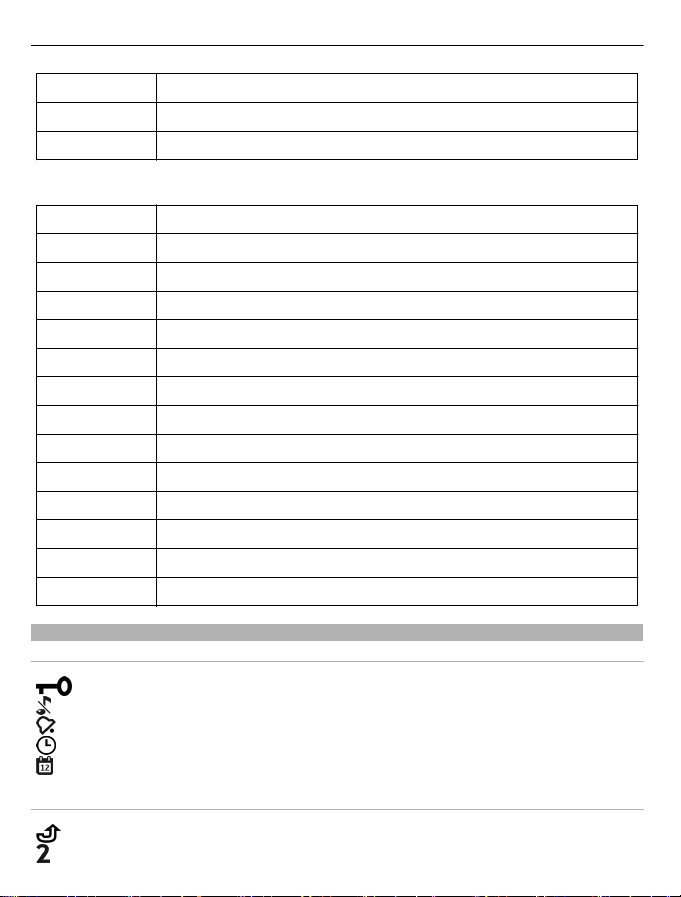
30 Grundläggande användning
Skift + Sym Ändra skrivspråk.
Ctrl + A Markera allt.
Ctrl + B Använda fetstil.
E-postgenvägar
C Skapa ett nytt meddelande.
R Svara på ett meddelande.
A Svara alla.
F Vidarebefordra ett meddelande.
D Radera ett meddelande.
I Expandera eller dölja meddelandelistan.
L Markera ett meddelande med en flagga.
M Flytta ett meddelande till en annan mapp.
N Gå till nästa meddelande.
P Gå till föregående meddelande.
S Söka efter ett meddelande.
U Markera ett meddelande som läst eller oläst.
Z Synkronisera e-postkontot.
H Öppna enhetens användarhandbok.
Displayindikatorer
Allmänna indikatorer
Pekskärmen och knapparna är låsta.
Enheten varnar i tyst läge vid inkommande samtal och meddelanden.
Ett alarm är inställt.
En tidsinställd profil är aktiv.
Du har en missad kalenderhändelse.
Samtalsindikatorer
Någon har försökt att ringa dig.
Du använder din andra telefonlinje (nättjänst).
